Wyodrębnij pierwsze drugie imię i nazwisko z imienia i nazwiska w programie Excel
Przypuśćmy, że masz listę nazw użytkowników, teraz chciałbyś podzielić pełne nazwy na imię, drugie imię i nazwisko w oddzielnych kolumnach, jak pokazano na zrzucie ekranu. W tym artykule przedstawię kilka formuł radzenia sobie z tą pracą w programie Excel.

- Wyodrębnij lub pobierz imiona z pełnych imion w programie Excel
- Wyodrębnij lub pobierz nazwiska z pełnych imion w programie Excel
- Wyodrębnij lub uzyskaj drugie imiona z pełnych imion w programie Excel
- Wyodrębnij lub uzyskaj imię, drugie imię i nazwisko z pełnych imion dzięki niesamowitej funkcji
Wyodrębnij lub pobierz imiona z pełnych imion w programie Excel
Aby wyodrębnić lub uzyskać imiona z pełnych nazwisk, mogą Ci pomóc funkcje LEFT i SEARCH, ogólna składnia to:
- name: Imię i nazwisko lub odwołanie do komórki, z którego chcesz najpierw wyodrębnić.
Skopiuj lub wprowadź następującą formułę do pustej komórki, w której chcesz uzyskać wynik:
Następnie przeciągnij uchwyt wypełniania w dół do komórek, do których chcesz zastosować tę formułę, a wszystkie imiona zostały wyodrębnione, jak pokazano na zrzucie ekranu:

Wyjaśnienie wzoru:
SZUKAJ („”, A2) -1: Ta funkcja SZUKAJ służy do uzyskania pozycji pierwszego znaku spacji, odejmij 1 oznacza, że liczba żądanych znaków jest o jeden mniejsza niż pozycja spacji. Otrzymasz wynik: 5.
LEFT (A2, SEARCH („”, A2) -1) = LEFT („Jerry T. Stone”, 5): Ta LEWA funkcja wyodrębni tekst z pełnej nazwy „Jerry T. Stone” z lewej strony z 5 znakami zwracanymi przez funkcję SEARCH.
Wyodrębnij lub pobierz nazwiska z pełnych imion w programie Excel
Aby wyodrębnić nazwiska z pełnych imion, kombinacja funkcji PRAWO, DŁ, ZNAJDŹ, DŁ i PODSTAW może wyświadczyć ci przysługę. Ogólna składnia to:
- name: Imię i nazwisko lub odwołanie do komórki, z którego chcesz wyodrębnić nazwisko.
Skopiuj lub wprowadź poniższą formułę do pustej komórki, w której chcesz uzyskać nazwiska:
A następnie przeciągnij uchwyt wypełniania w dół do komórek, aby wypełnić tę formułę, a wszystkie nazwiska zostały wyodrębnione z pełnych nazwisk, patrz zrzut ekranu:

Wyjaśnienie wzoru:
1. LEN (A2) -LEN (SUBSTITUTE (A2; "", "")): Ta część jest używana do uzyskania liczby znaków spacji w komórce A2.
- DŁ (A2): Ta funkcja DŁ zwraca całkowitą liczbę znaków w komórce A2. Wróci: 14.
- SUBSTITUTE (A2; „”; „”): Ta funkcja SUBSTITUTE służy do zastępowania wszystkich znaków spacji niczym. Otrzymasz następujący wynik: „Jerry T. Stone".
- LEN (SUBSTITUTE (A2; "", ""): Uzyskaj całkowitą długość imienia i nazwiska w komórce A2 bez spacji.
- LEN (A2) -LEN (SUBSTITUTE (A2, "-", "")): Odejmij długość pełnej nazwy bez spacji od całkowitej długości pełnej nazwy, aby uzyskać numer spacji, a otrzymasz 2.
2. SUBSTITUTE (A2, "", "*", LEN (A2) -LEN (SUBSTITUTE (A2, "", ""))) = SUBSTITUTE (A2, "", "*", 2): Ta funkcja SUBSTITUTE służy do zamiany ostatniego wystąpienia spacji zwróconej przez formułę pierwszej części znakiem *. Otrzymasz następujący wynik: „Jerry T. * Stone".
3. ZNAJDŹ („*”, SUBSTITUTE (A2, „”, „*”, LEN (A2) -LEN (SUBSTITUTE (A2, „”, „”)))) = ZNAJDŹ („*”, „Jerry T. *Złóg" ): Funkcja FIND zwróci pozycję znaku * w ciągu tekstowym, który jest zwracany przez funkcję SUBSTITUTE, a otrzymasz liczbę 9.
4. LEN (A2) -FIND ("*", SUBSTITUTE (A2, "", "*", LEN (A2) -LEN (SUBSTITUTE (A2, "", "")))) = DŁ (A2) - 9: Ta część formuły obliczy, ile znaków jest po ostatniej spacji. Spowoduje to uzyskanie liczby 5. Zostanie to rozpoznane jako argument num_chars w funkcji PRAWO.
5. PRAWO (A2, DŁ (A2) -FIND ("*", SUBSTITUTE (A2, "", "*", DŁ (A2) -LEN (SUBSTITUTE (A2, "", ""))))) = PRAWO (A2, 5): Wreszcie funkcja PRAWO służy do wyodrębnienia 5 znaków, które są zwracane przez formułę w kroku 4 z prawej strony ciągu tekstowego w komórce A2.
Note: Jeśli lista pełnych imion zawiera tylko imię i nazwisko, możesz zastosować następującą prostą formułę, aby uzyskać nazwisko według potrzeb:
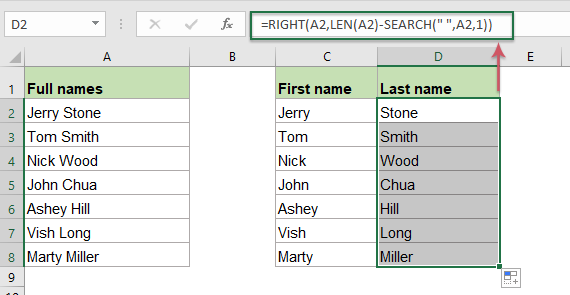
Wyodrębnij lub uzyskaj drugie imiona z pełnych imion w programie Excel
Jeśli chcesz wyodrębnić drugie imiona z pełnych imion, użyj tej formuły, która jest tworzona przez funkcje MID i SEARCH. Ogólna składnia to:
- name: Imię i nazwisko lub odwołanie do komórki, z którego chcesz wyodrębnić drugie imię.
Wprowadź lub skopiuj następującą formułę do pustej komórki, aby wyświetlić wynik:
Następnie przeciągnij uchwyt wypełniania w dół do komórek, aby zastosować tę formułę, a wszystkie drugie imiona również są wyodrębniane, patrz zrzut ekranu:

Wyjaśnienie wzoru:
Aby wyodrębnić drugie imię, najpierw należy znaleźć położenie obu spacji między pełną nazwą, a następnie zastosować funkcję MID, aby wyodrębnić tekst w środku ciągu tekstowego.
1. SZUKAJ („”, A2) + 1: Ta funkcja SZUKAJ pobiera pozycję pierwszej spacji, dodając 1 oznacza rozpoczęcie wyodrębniania od następnego znaku. W ten sposób otrzymamy numer 7. Ta część jest rozpoznawana jako argument nr_początkowy w funkcji MID.
2. SZUKAJ („”, A2, SZUKAJ („”, A2) +1) - SZUKAJ („”, A2) -1: Ta część jest rozpoznawana jako argument num_chars w funkcji MID.
- SZUKAJ („”, A2, SZUKAJ („”, A2) +1): Ta część wzoru służy do określenia pozycji drugiej spacji, otrzyma liczbę 9.
- SZUKAJ („”; A2): Ta funkcja WYSZUKIWANIA pobierze pozycję pierwszej spacji w komórce A2. Otrzyma numer 6.
- SZUKAJ („”, A2, SZUKAJ („”, A2) +1) - SZUKAJ („”, A2) -1 = 9-6-1: Odejmij pozycję pierwszej spacji od pozycji drugiej spacji, a następnie odejmij 1 od środka wyniku, aby usunąć spację wiodącą. Wynik to 2.
3. ŚREDNIA (A2, SZUKAJ ("", A2) + 1, SZUKAJ ("", A2, SZUKAJ ("", A2) +1) - SZUKAJ ("", A2) -1) = ŚREDNIA (A2,7,2 , XNUMX): W końcu funkcja MID wyodrębni 2 znaki w środku komórki A2, która zaczyna się od siódmego znaku.
Note: Jeśli w pełnych nazwiskach znajdują się tylko imiona i nazwiska, powyższa formuła otrzyma wartość błędu, jak pokazano na zrzucie ekranu:

Aby rozwiązać ten problem, należy dołączyć powyższą formułę do funkcji JEŻELI.BŁĄD, zastosuj następującą formułę:

Wyodrębnij lub uzyskaj imię, drugie imię i nazwisko z pełnych imion dzięki niesamowitej funkcji
Jeśli boli cię powyższe formuły, tutaj polecę proste narzędzie - Kutools dla programu Excel, Z siedzibą w Nazwy podzielone funkcja, możesz wyodrębnić wszystkie pierwsze, średnie i nazwiska do oddzielnych komórek naraz. Kliknij, aby pobrać Kutools for Excel za bezpłatną wersję próbną!
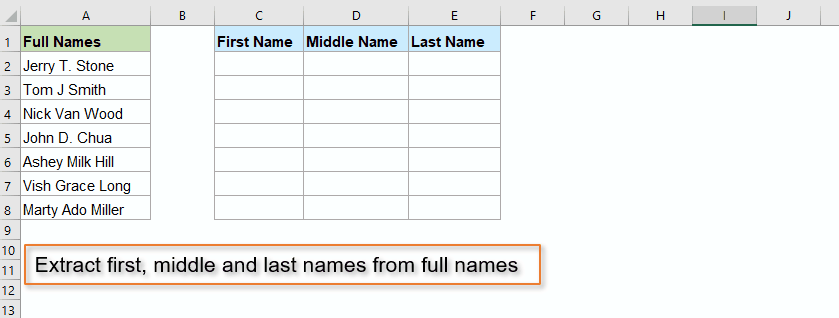
Używane funkcje względne:
- LEFT:
- Funkcja LEFT wyodrębnia podaną liczbę znaków z lewej strony podanego ciągu.
- RIGHT:
- Funkcja PRAWO służy do wyodrębnienia określonej liczby znaków z prawej strony ciągu tekstowego
- MID:
- Funkcja MID służy do wyszukiwania i zwracania określonej liczby znaków ze środka danego ciągu tekstowego.
- LEN:
- Funkcja DŁ zwraca liczbę znaków w ciągu tekstowym.
- FIND:
- Funkcja ZNAJDŹ służy do znajdowania ciągu w innym ciągu i zwraca pozycję początkową ciągu w innym.
- SEARCH:
- Funkcja SEARCH może pomóc w znalezieniu pozycji określonego znaku lub podciągu z podanego ciągu tekstowego
- SUBSTITUTE:
- Funkcja SUBSTITUTE programu Excel zastępuje tekst lub znaki w ciągu tekstowym innym tekstem lub znakami.
Więcej artykułów:
- Wyodrębnij pierwszy inicjał i nazwisko z imienia i nazwiska
- Przypuśćmy, że masz listę pełnych nazwisk, teraz chciałbyś wyodrębnić pierwszą inicjał i nazwisko lub imię i pierwszy znak nazwiska z pełnego imienia, jak pokazano poniżej. Jak możesz sobie poradzić z tymi zadaniami w skoroszycie programu Excel?
- Odwróć lub odwróć imię i nazwisko na liście programu Excel
- Jeśli masz listę pełnych imion, które są sformatowane jako nazwisko i imię, teraz chcesz zamienić nazwisko i imię na pierwsze i ostatnie, jak pokazano na zrzucie ekranu. W tym artykule przedstawię kilka formuł radzenia sobie z tą pracą w programie Excel.
- Wyodrębnij wiele linii z komórki
- Jeśli masz listę ciągów tekstowych, które są oddzielone znakami końca wiersza (co następuje po naciśnięciu klawiszy Alt + Enter podczas wprowadzania tekstu), a teraz chcesz wyodrębnić te wiersze tekstu do wielu komórek, jak pokazano na zrzucie ekranu. Jak możesz to rozwiązać za pomocą formuły w programie Excel?
- Wyodrębnij n-te słowo z ciągu tekstowego w programie Excel
- Jeśli masz listę ciągów tekstowych lub zdań, teraz chcesz wyodrębnić określone n-te słowo z listy, jak pokazano poniżej. W tym artykule przedstawię kilka metod rozwiązania tego zadania w programie Excel.
Najlepsze narzędzia biurowe
Kutools dla programu Excel - pomaga wyróżnić się z tłumu
Kutools dla programu Excel oferuje ponad 300 funkcji, Pewność, że to, czego potrzebujesz, jest w zasięgu jednego kliknięcia...

Karta Office - Włącz czytanie i edycję na kartach w Microsoft Office (w tym Excel)
- Jedna sekunda, aby przełączać się między dziesiątkami otwartych dokumentów!
- Zmniejsz liczbę kliknięć myszą każdego dnia, pożegnaj się z dłonią myszy.
- Zwiększa produktywność o 50% podczas przeglądania i edytowania wielu dokumentów.
- Wprowadza wydajne karty do pakietu Office (w tym programu Excel), podobnie jak przeglądarki Chrome, Edge i Firefox.
